解决电脑文件夹选项不见了
有位用户向小编反映,他向往常那样的操作电脑,待他进入进入我的电脑,或者打开文件夹后,发现的文件夹选项不见了,这是怎么回事呢?难道遭遇不法分子的袭击了?该怎么办呢?非也,非也!下面,小编就来教大家如何来解决电脑文件夹选项不见了的问题。
我们在日常的从中,会在文件夹选项可以设置很多文件相关的设置,但是我们的用户之间也会有用户遇见文件夹选项不见了的情况,这就会给我们用户操作带来一定的不适应,那么该怎么去解决呢?为此,小编就给大家讲解解决电脑文件夹选项不见了的方法。
电脑文件夹选项不见了
点击【开始】,选择【运行】,输入:gpedit.msc
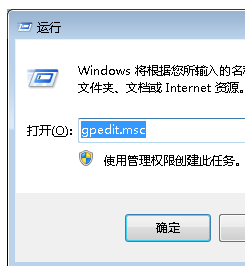
文件夹选项系统软件图解1
找到【windows 资源管理器】,在右侧找到【从“工具”菜单删除“文件夹选项”菜单】
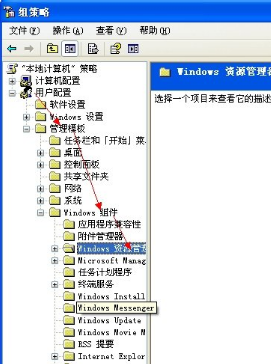
文件夹选项系统软件图解2
双击打开右侧的【从“工具”菜单删除“文件夹选项”菜单】
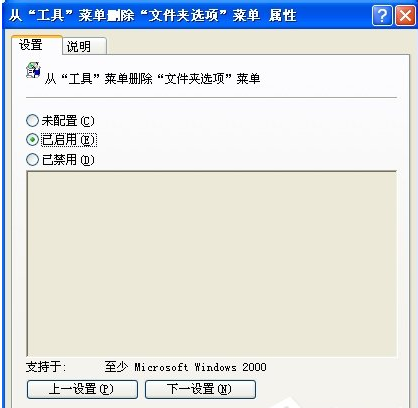
电脑系统软件图解3
选择【未配置】,点击【确定】

电脑文件夹系统软件图解4
再次打开工具菜单,发现文件夹选项回来了。
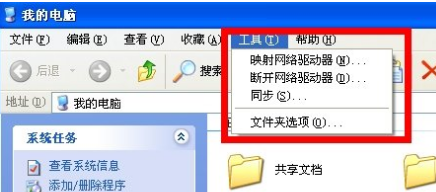
文件夹系统软件图解5
以上就是解决电脑文件夹选项不见了的方法了。
上一篇:excel打开是乱码怎么办
下一篇:设置话筒声音的方法

 2019-07-25 09:44:42
2019-07-25 09:44:42




